Trên mobile
Mục lục
I. Giới thiệu
Một dạng xem đại diện cho cách thông tin đó được hiển thị. Trong Lark Base, bạn có thể trình bày cùng một dữ liệu trong các chế độ xem khác nhau. Bằng cách tạo một dạng xem, bạn đang thêm một cách mới để trình bày cùng một dữ liệu. Những thay đổi được thực hiện đối với dữ liệu trong một dạng xem sẽ xuất hiện trong các dạng xem khác.
II. Các bước
Tạo chế độ xem
Nhấn vào biểu tượng menu bảng ở góc dưới bên phải của Lark Base, sau đó nhấn vào biểu tượng + và chọn loại chế độ xem bạn muốn tạo.
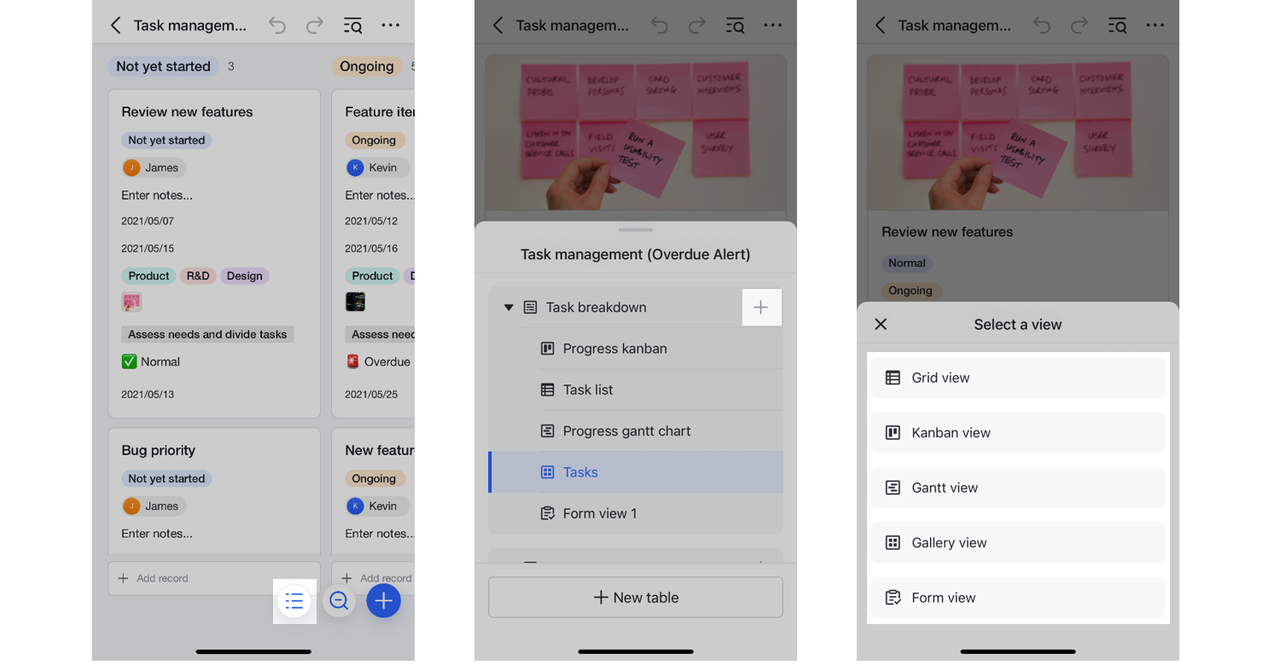
Chuyển đổi chế độ xem
Nhấn vào biểu tượng menu bảng ở góc dưới bên phải của Lark Base, sau đó chọn chế độ xem bạn muốn chuyển sang.
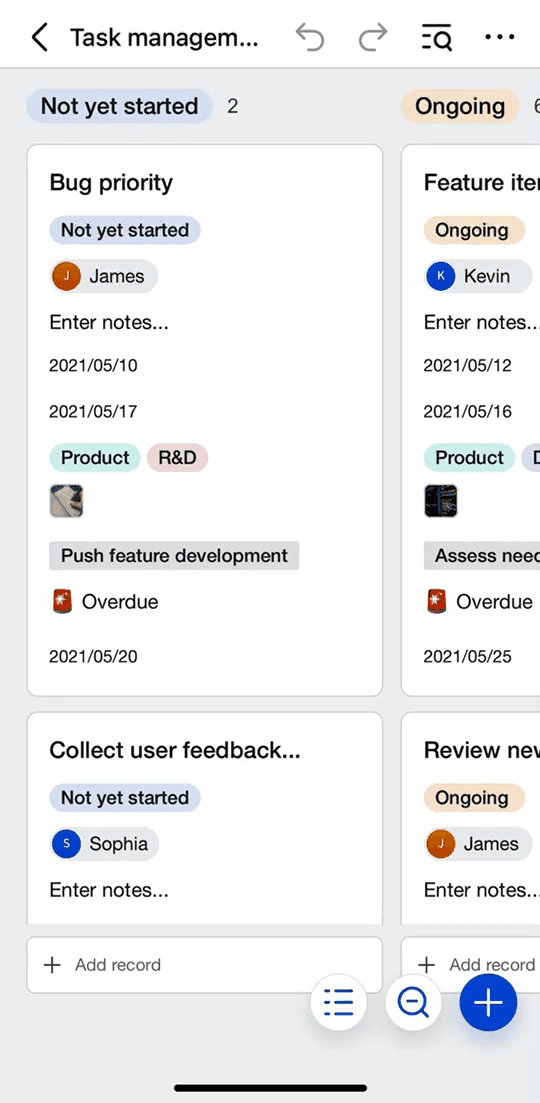
Sao chép, xóa hoặc đổi tên dạng xem
Sao chép chế độ xem: Nhấn vào biểu tượng menu bảng ở góc dưới bên phải của Lark Base. Vuốt tên của chế độ xem sang trái, sau đó chạm vào biểu tượng ... xuất hiện. Nhấn vào Sao chép để tạo chế độ xem được sao chép sẽ xuất hiện bên dưới chế độ xem gốc.
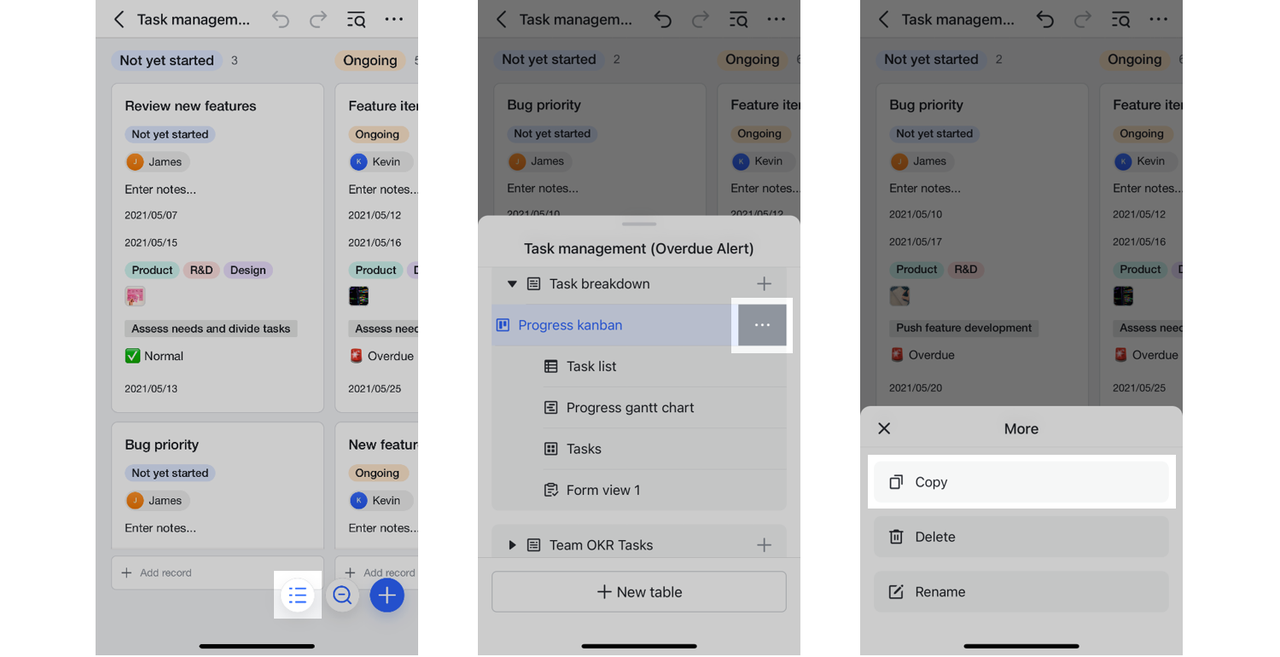
Xóa chế độ xem: Nhấn vào biểu tượng menu bảng ở góc dưới bên phải của Lark Base. Vuốt tên của chế độ xem sang trái, sau đó chạm vào biểu tượng ... xuất hiện. Nhấn Xóa để xóa chế độ xem.
Lưu ý: Nếu chỉ có một dạng xem dưới một bảng thì không thể xóa dạng xem đó.
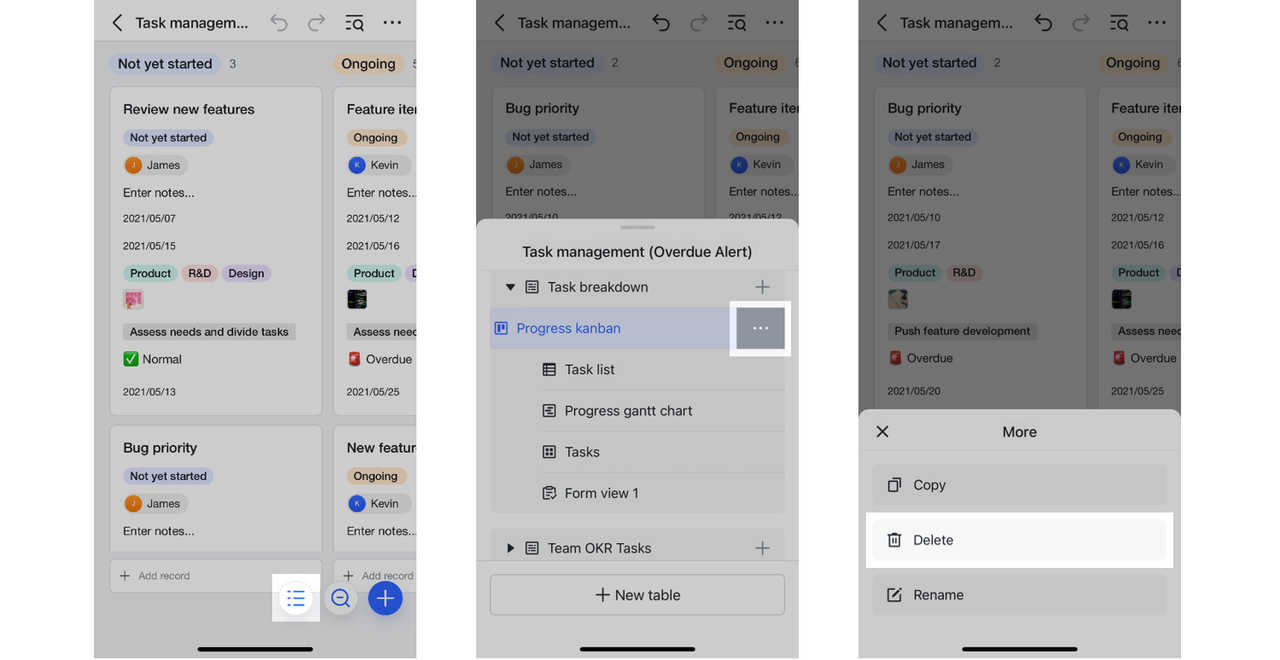
Đổi tên chế độ xem: Nhấn vào biểu tượng menu bảng ở góc dưới bên phải của Lark Base. Vuốt tên của chế độ xem sang trái, sau đó chạm vào biểu tượng ... xuất hiện. Nhấn vào Đổi tên để đổi tên chế độ xem
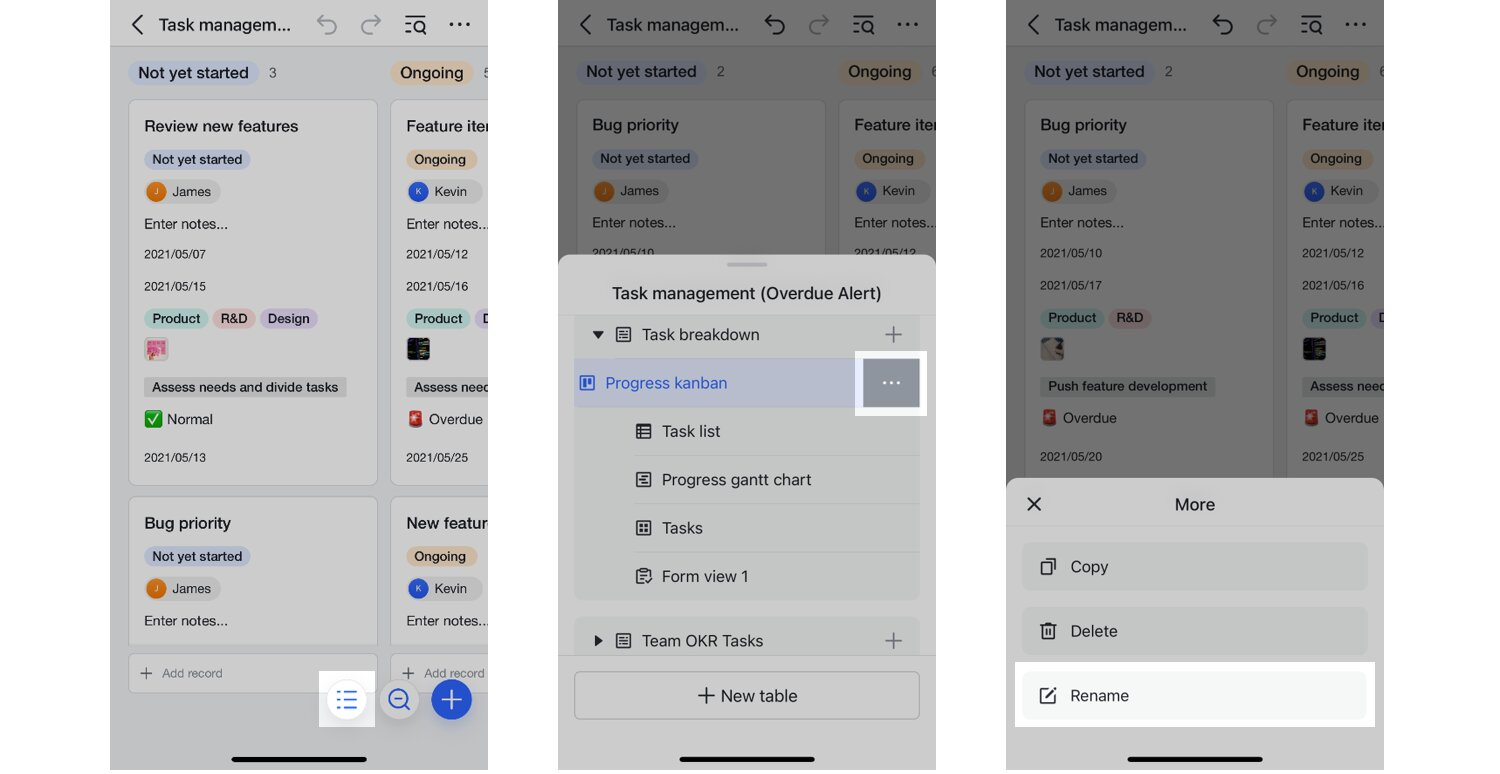
III. Chọn chế độ xem phù hợp
Chế độ hiển thị theo ô
Chế độ xem dạng lưới phù hợp với mọi tình huống xây dựng cơ sở dữ liệu thô. Khi bạn tạo một bit mới, chế độ xem dạng lưới là chế độ xem mặc định. Nó trông giống như một bảng truyền thống và dễ dàng hơn cho người mới bắt đầu. Không giống như các bảng truyền thống, mỗi trường có thể được cung cấp một kiểu dữ liệu cố định cho phép bạn sắp xếp cơ sở dữ liệu của mình.
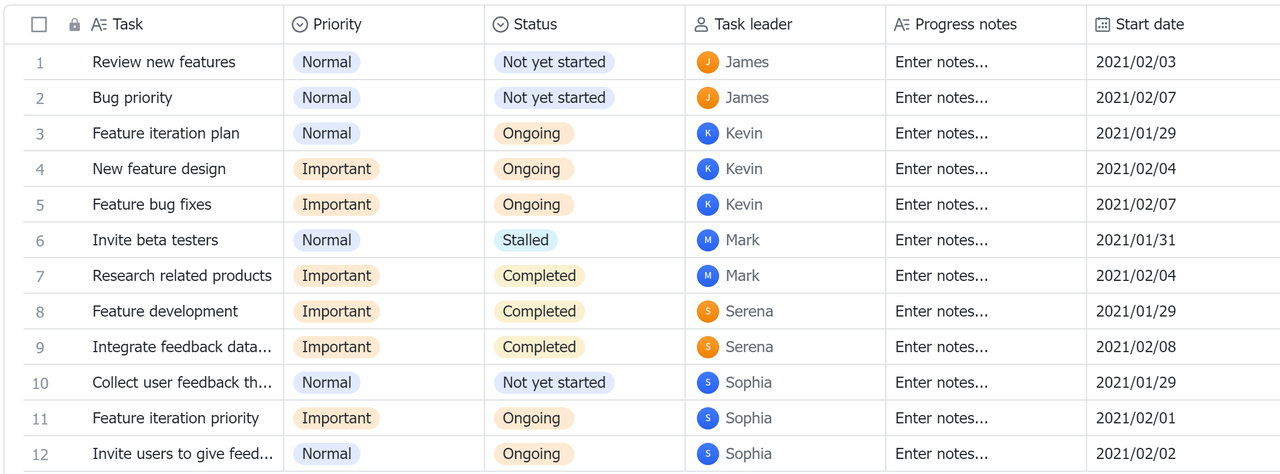
Khi ở chế độ xem dạng lưới trên ứng dụng Lark dành cho thiết bị di động, bạn có thể nhập, xem và chỉnh sửa dữ liệu dựa trên loại trường. Bạn cũng có thể nhấn vào biểu tượng thu phóng ở góc dưới bên phải và vuốt sang trái và phải để tập trung chế độ xem của mình vào một trường cụ thể.
Chế độ xem Kanban
Chế độ xem Kanban có thể được sử dụng để xem các bản ghi dữ liệu. Dạng xem Kanban hiển thị thông tin bản ghi ở dạng thẻ. Nhấp vào từng thẻ để mở rộng thông tin và xem chi tiết.
Xem thư viện
Chế độ xem thư viện có thể được sử dụng để xem các bản ghi có chứa hình ảnh, video hoặc các tệp đính kèm khác. Hình thu nhỏ được hiển thị trong chế độ xem thư viện là hình ảnh hoặc tệp được thêm vào trường tệp đính kèm.
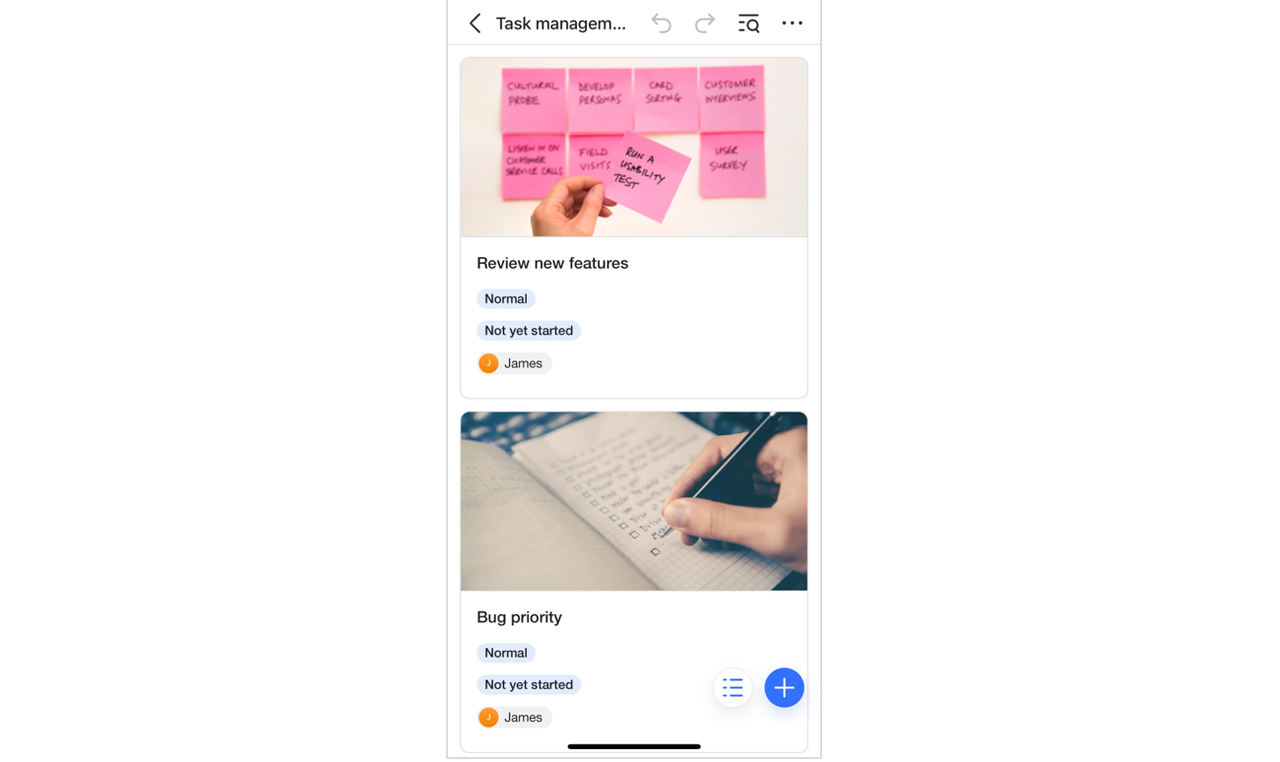
Chế độ xem Gantt Dạng xem Gantt có thể được sử dụng để xem và điều chỉnh dòng thời gian của dự án. Các cập nhật được thực hiện cho dữ liệu trong một dạng xem được hiển thị trong tất cả các dạng xem khác.
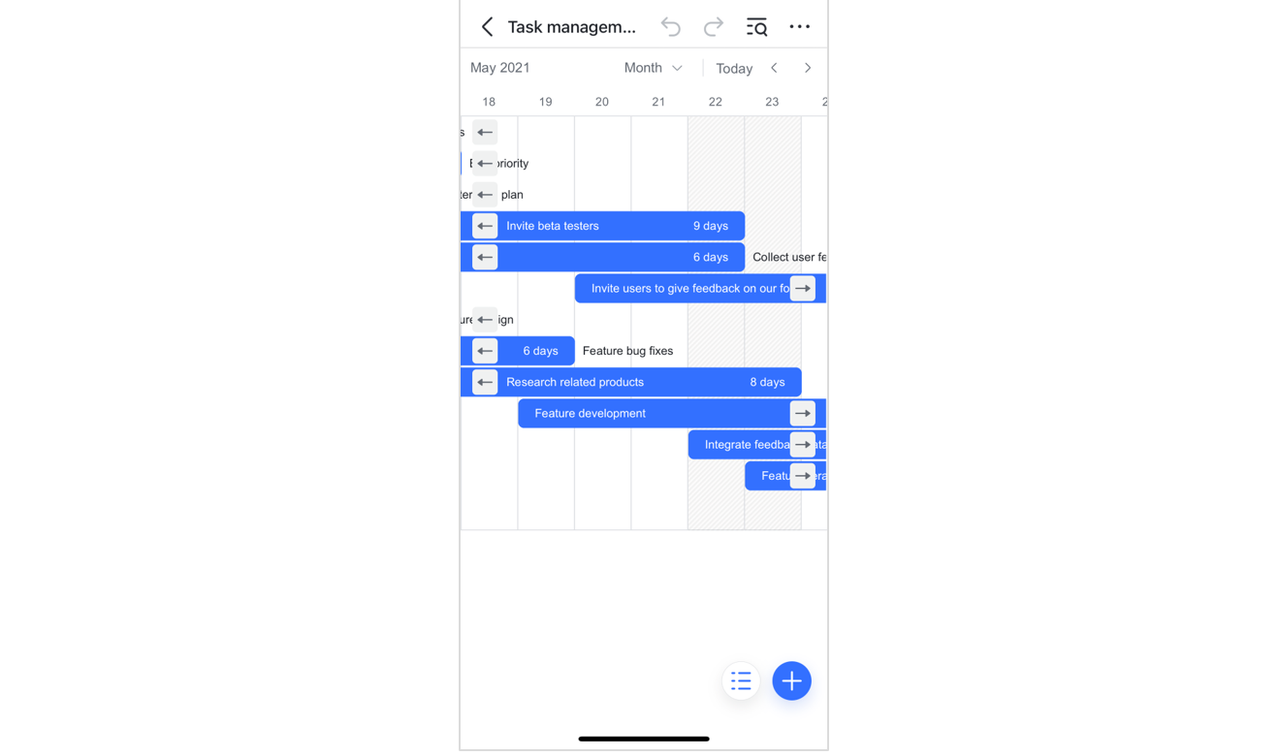
IV. Câu hỏi thường gặp
Tôi có thể đặt các trường nhóm trong chế độ xem Kanban bằng ứng dụng dành cho thiết bị di động không?
Tính năng này hiện không khả dụng. Hãy chờ đón sự cập nhật!
Tôi có thể điều chỉnh dòng thời gian trong dạng xem Gantt bằng cách kéo thanh tiến trình bằng ứng dụng dành cho thiết bị di động không?
Tính năng này hiện không khả dụng. Hãy chờ đón sự cập nhật!

